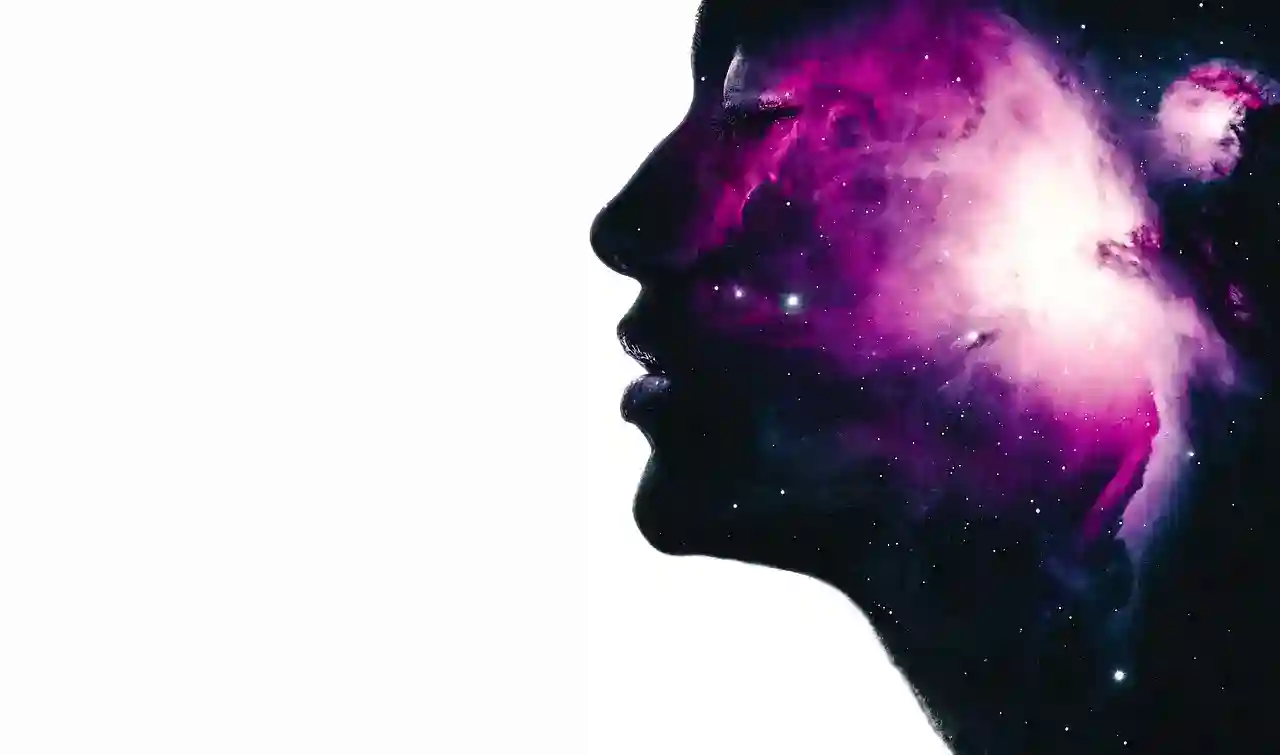최근 스마트폰 사용자들 사이에서 다크 모드가 큰 인기를 끌고 있습니다. 눈의 피로를 줄이고 배터리 수명도 절약할 수 있는 이 기능은 특히 야간에 유용합니다. 삼성 갤럭시 기기에서도 간편하게 다크 모드를 설정할 수 있는데요, 다양한 설정 옵션을 통해 자신만의 화면을 꾸밀 수 있습니다. 이번 포스팅에서는 갤럭시 기기에서 다크 모드를 활성화하는 방법에 대해 자세히 알아보도록 할게요!
다크 모드의 매력 발견하기
눈의 피로를 줄여주는 효과
다크 모드는 밝은 화면에서 발생하는 눈의 피로를 줄이는 데 큰 도움을 줍니다. 특히 야간에 스마트폰을 사용할 때, 밝은 백라이트는 눈에 부담을 주고 불편함을 초래할 수 있습니다. 다크 모드를 활성화하면 화면의 색상이 어두워져 눈이 덜 피곤해지며, 장시간 사용하더라도 비교적 편안한 시각 경험을 제공합니다. 이로 인해 많은 사용자들이 저녁 시간이나 어두운 환경에서 더욱 쾌적하게 스마트폰을 이용할 수 있게 됩니다.
배터리 수명 연장 효과
또한, OLED 디스플레이를 사용하는 갤럭시 기기에서는 다크 모드를 활성화했을 때 배터리 소모를 크게 줄일 수 있습니다. 이는 검은색 픽셀이 전력을 소비하지 않기 때문에 발생하는 현상입니다. 따라서 다크 모드를 설정하면 장시간 외출 시에도 배터리 걱정 없이 사용할 수 있어 매우 유용합니다. 특히 여행이나 출장 중에는 배터리 충전 기회가 적어질 수 있는데, 이런 상황에서 다크 모드는 필수적인 기능이 될 수 있습니다.
개인화된 사용자 경험 제공
갤럭시 기기의 다크 모드는 단순히 색상을 변경하는 것 이상의 의미를 가집니다. 사용자는 자신만의 취향에 맞게 다양한 테마와 설정 옵션을 활용하여 개인화된 화면을 꾸밀 수 있습니다. 예를 들어, 특정 앱에서만 다크 모드를 적용하거나, 전체적인 UI 테마를 변경하는 등 다양한 방법으로 나만의 스타일을 만들어낼 수 있습니다. 이러한 개인화는 사용자에게 보다 즐거운 경험을 제공하며 스마트폰 사용 시간을 더욱 흥미롭게 만들어줍니다.

갤럭시 다크모드 설정 방법
다크 모드 설정하기
설정 메뉴 접근하기
갤럭시 기기에서 다크 모드를 설정하려면 먼저 ‘설정’ 메뉴로 이동해야 합니다. 홈 화면에서 톱니바퀴 아이콘을 찾아 터치하면 설정 메뉴가 열립니다. 여기서 다양한 옵션들을 통해 디스플레이 관련 설정으로 쉽게 접근할 수 있습니다. 사용자가 원하는 기능이나 옵션이 무엇인지 고민하면서 선택해보세요.
디스플레이 옵션 찾기
설정 메뉴에 들어가면 ‘디스플레이’라는 항목이 보일 것입니다. 이 항목은 화면과 관련된 모든 설정이 포함되어 있어 확인하기 쉽습니다. 디스플레이 옵션 안으로 들어가면 여러 가지 세부 설정이 나열됩니다. 그중 ‘다크 모드’라는 항목이 있을 것이므로 이를 찾아 선택해야 합니다.
다크 모드 활성화하기
다크 모드 항목에 들어가면 쉽게 이 기능을 활성화할 수 있는 스위치가 있을 것입니다. 이를 켜기만 하면 간단하게 다크 모드가 적용되며, 즉시 화면 색상이 어두운 톤으로 변합니다. 추가적으로 자동 전환 옵션도 제공되니, 일몰 시간에 맞춰 자동으로 다크 모드가 켜지도록 설정할 수도 있습니다.
앱별 다크 모드 조절하기
특정 앱에서의 적용 가능성
갤럭시 기기는 기본적으로 시스템 전체에 적용되는 다크 모드를 제공하지만, 개별 앱마다 다른 화면 환경을 요구할 수도 있습니다. 따라서 각 앱 내에서도 별도로 다크 모드를 지원하는 경우에는 해당 앱의 설정에서도 조절할 수 있도록 되어 있습니다. 이렇게 되면 사용자는 더 좋아하는 방식으로 각 애플리케이션을 사용할 수 있게 됩니다.
앱 내 설정 확인하기
각 애플리케이션에서는 자체적으로 테마나 표시 방법에 대한 옵션이 마련되어 있는 경우가 많습니다. 예를 들어 SNS나 메신저 앱에서는 별도의 테마 선택 메뉴를 제공하여 사용자 취향대로 조절할 수 있게 해줍니다. 이러한 점검 과정을 통해 최적의 사용자 경험을 구축할 수 있죠.
일관된 스타일 유지하기
앱별로 각기 다른 스타일과 색상을 적용하다 보면 일관성이 떨어질 수도 있으니 주의해야 합니다. 전체적인 디자인 감각이나 분위기를 고려하여, 가능한 한 비슷한 느낌으로 통일감을 주는 것이 좋습니다. 이를 통해 더욱 조화를 이루는 스마트폰 화면 환경을 만들고, 시각적으로도 만족스러운 경험이 가능해집니다.
다양한 테마와 커스터마이징
테마 스토어 활용하기
삼성 갤럭시 기기에서는 기본적인 다크 모드 외에도 다양한 테마 스토어를 통해 추가적인 비주얼 옵션들을 다운로드 받을 수 있습니다. 이를 통해 기존의 단조로운 모습에서 벗어나 화려하고 개성 넘치는 디자인으로 변모시키는 것이 가능합니다.
개인 맞춤형 아이콘 및 배경 이미지 변경하기
또한, 사용자는 아이콘이나 배경 이미지 또한 자유롭게 변경하여 자신만의 독특한 모바일 환경을 구성할 수 있습니다. 이러한 요소들은 사용자의 성향과 취향에 따라 다양하게 적용될 수 있으며, 이를 통해 스마트폰 사용 시 보다 즐거운 느낌과 함께 소속감을 느낄 수도 있죠.
최신 업데이트 반영하기
마지막으로 갤럭시 기기는 지속적으로 업데이트가 이루어지므로 새로운 기능이나 디자인 개선 사항들을 정기적으로 체크해보는 것이 좋습니다. 소프트웨어 업데이트 후에는 새로운 테마나 기능들이 추가될 가능성이 높아지므로 항상 최신 버전을 유지하는 것을 추천드립니다.
문제 해결 및 팁 공유하기
다크 모드 문제점 확인하기
때때로 다크 모드를 활성화했음에도 불구하고 일부 앱에서 여전히 밝은 모습으로 남아있는 경우도 발생할 수 있습니다. 이럴 땐 해당 앱 내 설정에서 별도로 지원되는 다크 모드 기능 여부를 확인하거나 최신 버전으로 업데이트해야 할 필요가 있습니다.
사용자들의 팁 공유받기
온라인 커뮤니티나 포럼에서는 갤럭시 사용자들끼리 서로 유용한 팁과 노하우들을 공유하곤 합니다. 이런 장소에서 자신의 문제점을 이야기하면 다른 사용자들로부터 실질적인 해결책이나 추천사항 등을 받을 가능성이 높습니다.
문의 및 기술 지원 받기
혹시나 문제가 지속된다면 삼성 고객센터에 문의하여 전문 기술 지원팀의 도움을 받는 것도 좋은 방법입니다. 고객센터에서는 다양한 질문과 문제 해결 방안을 제시해 줄 뿐 아니라 유용한 정보들도 공유받으실 수 있으니 참고하시길 바랍니다.
끝을 맺으며
다크 모드는 현대 스마트폰 사용에서 필수적인 기능으로 자리 잡고 있습니다. 눈의 피로를 줄이고 배터리 수명을 연장하는 데 도움을 주며, 개인화된 사용자 경험을 제공합니다. 갤럭시 기기에서 다크 모드를 설정하고 활용하면 더욱 쾌적하고 즐거운 스마트폰 사용이 가능해집니다. 다양한 테마와 커스터마이징 옵션을 통해 나만의 스타일로 화면을 꾸미는 것도 잊지 마세요.
더 알아두면 좋은 정보
1. 다크 모드는 OLED 디스플레이에서 특히 효과적이며, 배터리 소모를 줄이는 데 큰 도움을 줍니다.
2. 일부 앱은 자체적으로 다크 모드를 지원하므로, 앱 내 설정에서 확인하고 조정할 수 있습니다.
3. 테마 스토어를 통해 다양한 시각적 옵션과 디자인을 다운로드하여 개인화할 수 있습니다.
4. 최신 소프트웨어 업데이트를 통해 새로운 기능이나 개선 사항을 반영하는 것이 좋습니다.
5. 문제 발생 시 삼성 고객센터나 온라인 커뮤니티에 문의하여 도움을 받을 수 있습니다.
내용을 한눈에 요약
다크 모드는 눈의 피로를 줄이고 배터리 수명을 연장하며, 개인화된 사용자 경험을 제공합니다. 갤럭시 기기에서 다크 모드를 쉽게 설정할 수 있으며, 특정 앱에서도 개별적으로 조정 가능합니다. 다양한 테마와 아이콘 변경으로 나만의 스타일을 만들고, 문제 발생 시 고객센터나 커뮤니티를 통해 지원받는 것이 유용합니다.